Как да персонализирате известията на Microsoft Teams
разни / / August 04, 2021
Реклами
Опитвате се да бъдете продуктивни и известията на Microsoft Teams непрекъснато ви притесняват вниманието? Известията са предназначени да ни предоставят важни или спешни актуализации, но ако не искате да бъдете обезпокоявани, тогава това е страхотно идея да персонализирате известията на Microsoft Teams, за да бъдат по-продуктивни и внимателни за всички клиентски срещи едновременно време.
Известията могат да бъдат много разсейващи, ако се опитвате да бъдете продуктивни. В наши дни почти всеки уебсайт и приложения ви показват известия и Microsoft Teams не е изключение. Има някои известия, които не искате. Следователно бихте искали да ги персонализирате. Екипите показват известия за няколко дейности, преди да персонализирате, уверете се, че знаете кое известие искате и кое не.
В тази статия ще обсъдим стъпките, които трябва да следвате, за да персонализирате известията на MS Teams. Тъй като повечето хора все още използват стария потребителски интерфейс на Teams, ще споменем и стъпки за стария потребителски интерфейс и новия потребителски интерфейс. Заедно с това ще покрием и стъпките за персонализиране на известията на Teams на вашия смартфон.
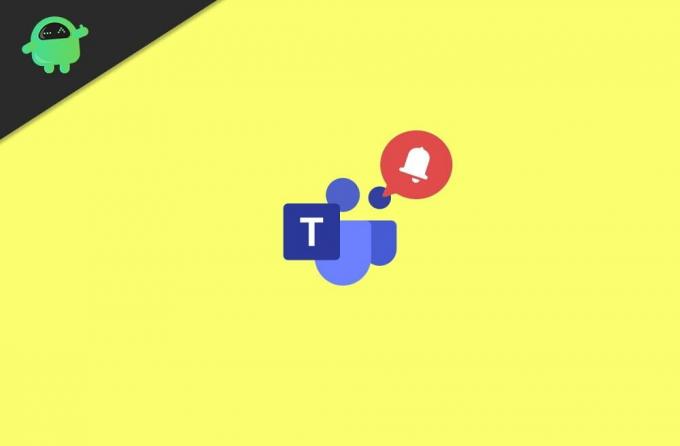
Реклами
Съдържание
-
1 Как да персонализирате известията на Microsoft Teams
- 1.1 Персонализиране на Microsoft Teams Notification - Настолно приложение - стар потребителски интерфейс
- 1.2 Персонализиране на Microsoft Teams Notification - Настолно приложение - нов потребителски интерфейс
- 1.3 Персонализирайте известията на Microsoft Teams на вашия смартфон
- 2 Заключение
Как да персонализирате известията на Microsoft Teams
От старта на платформата на Microsoft Teams, имаше много промени и преработки. има нови контроли за поверителност и уведомяване в най-новата версия на Microsoft Teams. За ваше удобство обаче имаме ръководство за персонализиране на известия за стария потребителски интерфейс, както и за новия потребителски интерфейс на Microsoft Teams.
Персонализиране на Microsoft Teams Notification - Настолно приложение - стар потребителски интерфейс
Първо отворете Microsoft Teams на вашия компютър, след което кликнете върху вашия Икона на профила в Екипи. Той ще се намира в горния десен ъгъл, от менюто изберете Настройки опция.

2) Сега в Настройки изберете Известия опция от лявата колона. Там ще редактирате всички видове известия на екипа според вашите предпочитания.

Реклами
3) Сега просто кликнете върху падащото меню до известието, което искате да персонализирате, и изберете подходящата опция. Можете да изберете опцията Банер или Банер и имейл.

Можете обаче да изключите и определен тип известия на Teams, като изберете опцията Off. Още повече, вие персонализирате известието само да се показва във вашата емисия, като изберете опцията Единствено показване в емисията.
Персонализиране на Microsoft Teams Notification - Настолно приложение - нов потребителски интерфейс
1) Отворете приложението Microsoft Teams на вашия работен плот и щракнете върху иконата на вашия профил, след което отидете в Настройки> Известия. Сега тук, за да включите или изключите известието за активност по имейл, кликнете върху първото падащо меню и изберете подходящата опция.
Реклами
2) За да персонализирате външния вид и звука на известието. Включете и изключете Показване на визуализация на съобщението или Възпроизвеждане на звук за известие настроики.

3) Ако искате да персонализирате настройките за чат, срещи, хора и други известия наведнъж, натиснете редактиране бутон до категорията. Още повече, можете да персонализирате Известията за каналите на Tams, като щракнете върху Персонализиран опция.
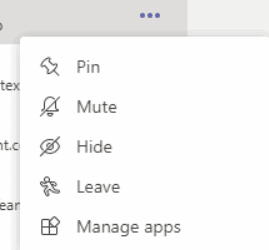
Можете също така да включвате и изключвате известия за отделни потребители, за да направите това, ще трябва да кликнете върху трите хоризонтални точки. След това изберете опцията Без звук, ако искате да заглушите известието на този потребител.
Персонализирайте известията на Microsoft Teams на вашия смартфон
За потребителите на смартфони можете да имате само две опции за персонализиране на известието на екипа. Щракнете върху трите паралелни линии, за да донесете менюто, което са избрали Известия.

Можете да изберете Само когато е неактивен на работния плот или Винаги, дори ако е активен на настолен компютър опция. Освен това можете да персонализирате известия за чат, отговори и т.н., като отидете на Конфигурирайте известията опция.

Друг алтернативен метод за персонализиране на известията на Teams на вашия мобилен телефон е да отидете в подробностите за приложението Teams. Там изберете Показване на известия опция и включете и изключете опцията за персонализиране на известията на екипа.
За потребителите на iPhone известията за всички приложения са в прозореца Настройки> Известия. Можете да персонализирате настройките за известия там. Можете също да изключите или да ги накарате да мълчат.
Заключение
С пълненето на смартфони и компютри с много приложения, известията се увеличават експоненциално. Такива известия наистина могат да затрупат и да създадат ненужни неприятности в продуктивна среда. Затова следвайте горните съвети и намалете или напълно премахнете и персонализирайте известията в Microsoft Teams. В случай на някакви проблеми, препоръчайте долу и аз ще ви помогна.
Избор на редакторите:
- Поправка: Проблем с известието за Skype няма да изчезне
- Как да спрете подканата за Windows 10, предлагаща да се регистрирате за услуги на Microsoft
- Как да инсталирате и стартирате Photoshop на Chromebook
- Microsoft Teams vs. Zoom: Кой е по-добър?
- Как да активирам премахването на шума в екипите на Microsoft



